Kaip atnaujinti ir iš naujo įdiegti garso tvarkykles „Windows“ kompiuteryje
įvairenybės / / August 05, 2021
Įrenginių tvarkyklės yra būtinos visam kompiuterinės sistemos veikimui. Jų tvarkyklės veikia kaip sąsaja tarp programinės įrangos ir aparatinės įrangos, kurios tvarkyklės yra įdiegtos. Šie tvarkyklės yra būtini aptikti ir sąveikauti su konkrečiais įrenginiais, įskaitant monitorių, vaizdo plokštę, klaviatūrą, pelę, tinklo adapterį ir kt. Taip, šiame straipsnyje kalbama apie garso tvarkyklių atnaujinimą, tačiau ta pati toliau minima procedūra veiks bet kokio tipo įrenginiams.
Įprastomis aplinkybėmis „Windows 10“ automatiškai nustato ir įdiegia tam tikrų įrenginių tvarkykles. Tačiau dėl kai kurių problemų ši funkcija gali neveikti visą laiką. Turint omenyje tokią situaciją, „Windows 10“ buvo paleista su papildoma galimybe rankiniu būdu atnaujinti įrenginio tvarkyklę. Čia mes apžvelgsime du būdus, kaip atnaujinti garso tvarkykles.
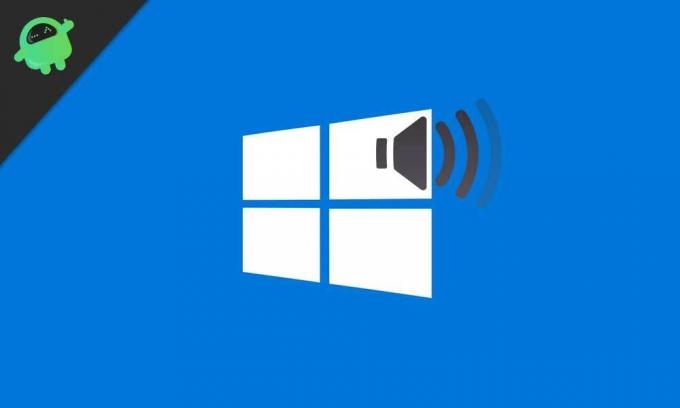
Turinys
- 1 „Windows Update“ naudojimas:
- 2 Įrenginių tvarkytuvės naudojimas:
- 3 Iš gamintojo svetainės:
- 4 Iš naujo įdiekite tvarkyklę:
„Windows Update“ naudojimas:
Kartais reikia šiek tiek laiko, kol tvarkyklės atnaujinimas bus rodomas „Windows“ naujinime, tačiau tai vis tiek yra geriausias būdas įdiegti tvarkykles, nes „Windows“ naujinimo kanale viską patikrina ir pasirašo „Microsoft“ pats.
- Eikite į nustatymus.

- Spustelėkite Atnaujinti ir sauga

- Spustelėkite skirtuką langų atnaujinimas.

- Čia pamatysite mygtuką, kuriame sakoma, kad reikia patikrinti atnaujinimus. Tiesiog spustelėkite jį ir sistema automatiškai patikrins, ar nėra naujų tvarkyklių ar programinės įrangos atnaujinimų. Jei yra kažkas naujo, tada sistema jį įdiegs automatiškai, atsisiuntusi.
Įrenginių tvarkytuvės naudojimas:
Kai „Windows“ naujinimas neatpažįsta tvarkyklių tvarkyklių naujinimų, kitas dalykas, kurį reikia padaryti, yra eiti į įrenginių tvarkyklę ir atnaujinti rankiniu būdu.
- Spustelėkite užduočių juostoje esančią paieškos juostą.
- Ieškokite „Device Manager“ ir spustelėkite parinktį „device manager“, kuri rodoma virš paieškos laukelio.

- Įrenginių tvarkytuvės lange pamatysite visų prie sistemos prijungtų įrenginių sąrašą - dešiniuoju pelės mygtuku spustelėkite garso įrenginį, kurio tvarkykles norite atnaujinti.
- Spustelėkite naujinimo tvarkyklės parinktį, kuri pasirodys spustelėjus dešinįjį pelės mygtuką.
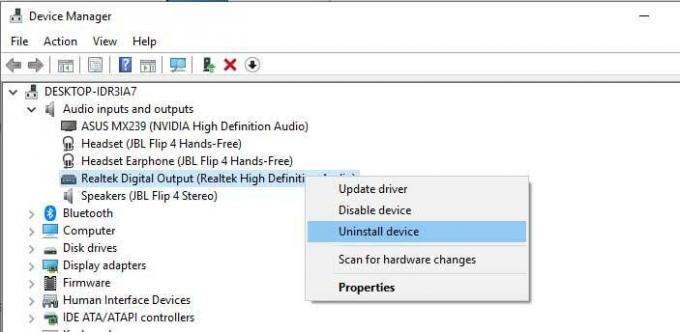
- Vykdykite ekrane pateikiamas instrukcijas, o naujausią tvarkyklių versiją reikėtų atnaujinti dabar.
Iš gamintojo svetainės:
Kartais nė vienas iš minėtų metodų neveikia. Esant tokiam scenarijui, turime daryti tai, ką anksčiau darėme su savo senesnėmis „Windows“ versijomis. Turime apsilankyti sistemos gamintojo svetainėje ir ieškoti to konkretaus modelio tvarkyklių. Radę savo sistemą svetainėje, ieškokite galimybės atsisiųsti tos sistemos tvarkykles. Atsižvelgdami į jūsų reikalavimus, atsisiųskite tinkamas tvarkykles ir tiesiogiai įdiekite jas į sistemą, vykdydami ekrane pateikiamas instrukcijas.
Iš naujo įdiekite tvarkyklę:
Kartais dėl klaidingo naujovinimo ar diegimo kai kurios funkcijos visiškai nustoja veikti. Esant tokiai situacijai, rekomenduojama iš naujo įdiegti tvarkyklę. Norėdami tai padaryti, eikite į paiešką užduočių juostoje ir įveskite įrenginių tvarkyklę. Iš sąrašo pasirinkite tvarkyklę, kurią norite iš naujo įdiegti. Dešiniuoju pelės mygtuku spustelėkite jį ir spustelėkite pašalinti tvarkyklę. Atlikę pašalinimo procesą, tiesiog paleiskite kompiuterį iš naujo, o „Windows 10“ pagal numatytuosius nustatymus vėl ieškos tos tvarkyklės internete ir automatiškai įdiegs.
Techno keistuolis, mėgstantis naujas programėles ir visada norintis sužinoti apie naujausius žaidimus ir viską, kas vyksta technologijų pasaulyje ir visame pasaulyje. Jis labai domisi „Android“ ir srautiniais įrenginiais.



